Introducción
Los modelos creados en Bizagi Modeler pueden ser guardados en nuestro repositorio en la nube o localmente.
Guardando modelos en la nube
Usted tiene dos opciones para cargar los modelos en la nube:
•Guardar un nuevo modelo directamente en el repositorio de Bizagi Modeler.
•Cargar en Bizagi Modelerun modelo existente guardado localmente.
Para usar cualquier opción, primero debe iniciar sesión en Bizagi Modeler:
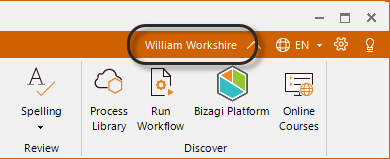
El usuario que guarda el modelo en la nube es considerado el dueño de este.
Guardar un modelo nuevo en el repositorio de Bizagi Modeler
1. Haga clic en el ícono de disco de la barra de herramientas de Modeler Services. Alternativamente, puede presionar ctrl + s.
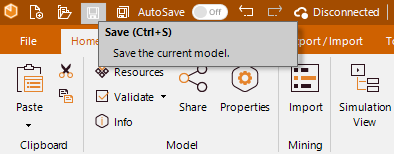
2. Aparece la ventana de Guardar Modelo, ingrese un nombre y, opcionalmente, una descripción para el modelo.
Cargue el modelo haciendo clic en Guardar.
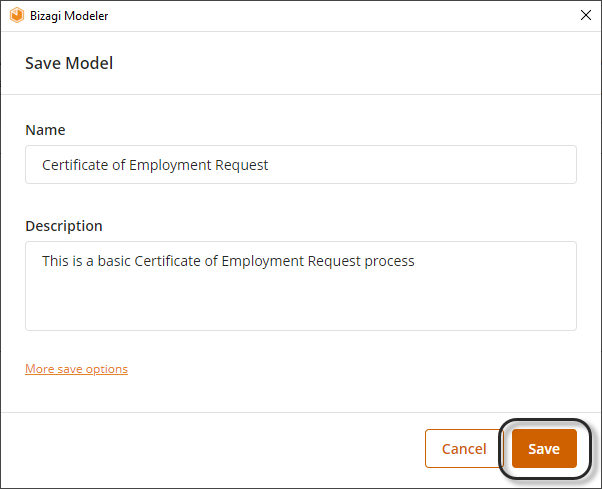
3. Espere a que el modelo cargue por completo.

4. Cuando el modelo haya sido cargado correctamente, aparecerá una ventana. Seleccione Aceptar para continuar.
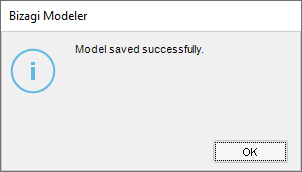
Bizagi carga el modelo incluyendo sus diagramas internos y los atributos extendidos de tipo archivo, los cuales son cargados como Adjuntos a los modelos en la Nube. Debido a requerimientos de seguridad, las siguientes extensiones no pueden ser cargadas en la nube.
Extensión del Archivo |
Tipo de Archivo |
Extensión del Archivo |
Tipo de Archivo |
|---|---|---|---|
.ade |
Extensión de proyecto de Microsoft Access |
.msc |
Documento de la consola común de Microsoft |
.adp |
Proyecto de Microsoft Access |
.msp |
Archivo de actualización de Windows Installer |
.bat |
Archivo Batch |
.mst |
Archivos de origen de Visual Test |
.chm |
Archivo compilado de ayuda HTML |
.pif |
Acceso directo a programa de MS-DOS |
.cmd |
Secuencia de comandos de Microsoft Windows NT |
.scr |
Protector de pantalla |
.com |
Programa de Microsoft MS-DOS |
.sct |
Archivo de script |
.cpl |
Extensión de Panel de control |
.shb |
Acceso directo de Windows |
.exe |
Archivo ejecutable |
.sys |
Archivo de Sistema |
.hta |
Programa HTML |
.vb |
Archivo de Microsoft Visual Basic Scripting Edition (VBScript) |
.ins |
Servicio de nombres de Internet |
.vbe |
Archivo de script codificado de VBScript |
.isp |
Configuración de comunicaciones de Internet |
.vbs |
Archivo de VBScript |
.jar |
Archivo de Java |
.vxd |
Archivo controlador de dispositivo virtual de Windows |
.jse |
Archivo de script codificado de JScript |
.wsc |
Componente de Windows Script |
.lib |
Archivo de Librería |
.wsf |
Archivo de Windows Script |
.lnk |
Acceso directo |
.wsh |
Archivo de configuración de Windows Script Host |
Si hay un archivo con alguna de las anteriores extensiones, Bizagi mostrará una advertencia. Dé clic en Sí para cargar el modelo evitando estos archivos o en No para cancelar toda la carga.
La estructura mostrada en el mensaje de advertencia es Diagrama > Tarea > Nombre del archivo.
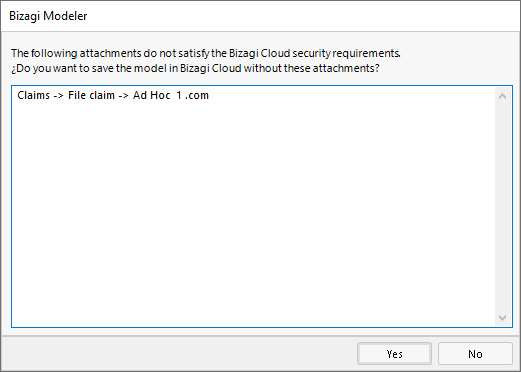
5. Tan pronto como su modelo es cargado, será mostrado en modo de Solo Lectura. Ésto es debido a que todos los modelos almacenados en la nube están listos para ser compartidos. Y todos los modelos compartidos tienen una funcionalidad de reservar/Liberar que permite a los editores prevenir que los usuarios sobrescriban cambios de otro usuario.

Si desea iniciar la edición de su modelo usted debe reservarlo. Para más información lea cómo Editar modelos en la nube.
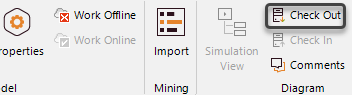
Desde este momento, su modelo es guardado en la nube.
Cada cambio realizado por cualquier miembro del equipo en planes Workgroup y Enterprise será mostrado en el área de notificaciones.
6. Una vez haya guardado su modelo tendrá disponible la opción de AutoGuardado. Al activar esta opción, se empezará a guardar automáticamente los cambios que realice en su modelo.
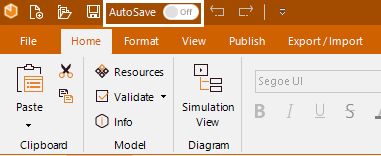
Para más información sobre la opción de AutoGuardado, diríjase al artículo AutoGuardado.
Cargar un modelo existente guardado localmente en Bizagi Modeler
1. Abra su modelo local normalmente desde Archivo > Abrir > Equipo.
Use el botón Explorar si el modelo que desea no está en la lista de Modelos recientes.

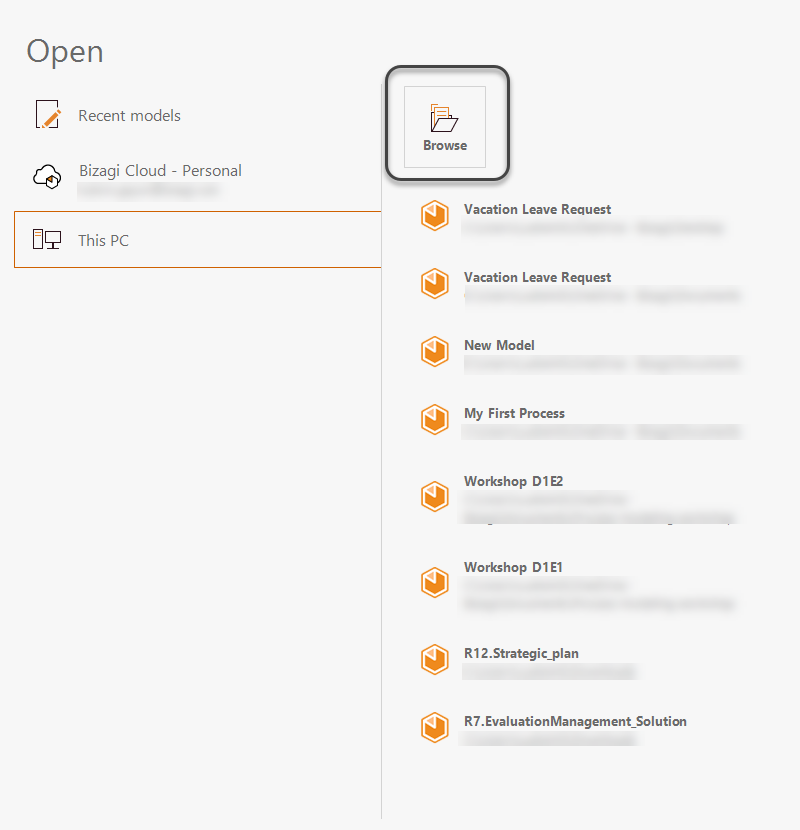
2. Seleccione el modelo deseado y dé clic en Abrir.
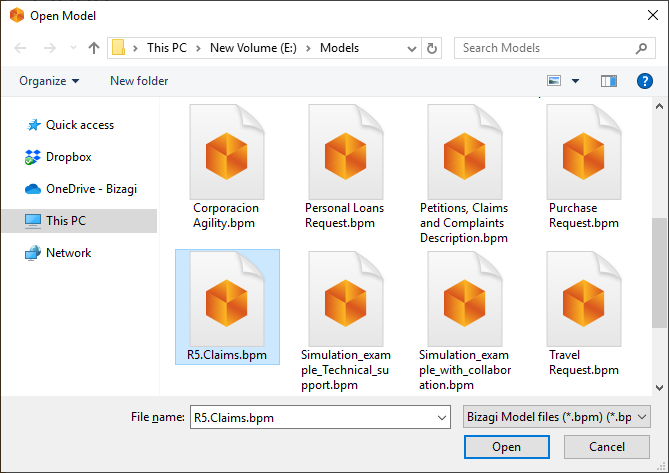
3. Cuando el modelo abra, vaya al menú Archivo y seleccione la opción Guardar Como. Seleccione la sección que corresponde a su suscripción y haga clic en Guardar.
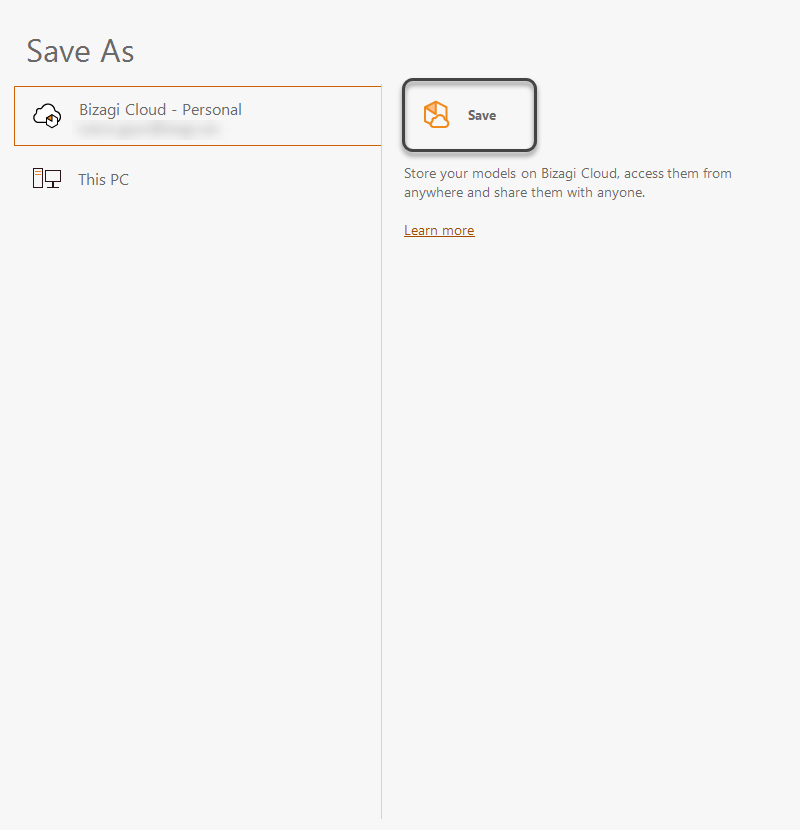
4. Ingrese un nombre para el modelo junto con una descripción (Opcional).
Si el modelo fue guardado localmente, Bizagi le da el mismo nombre. Usted puede mantenerlo o cambiarlo.
Cargue el modelo presionando el botón Guardar.
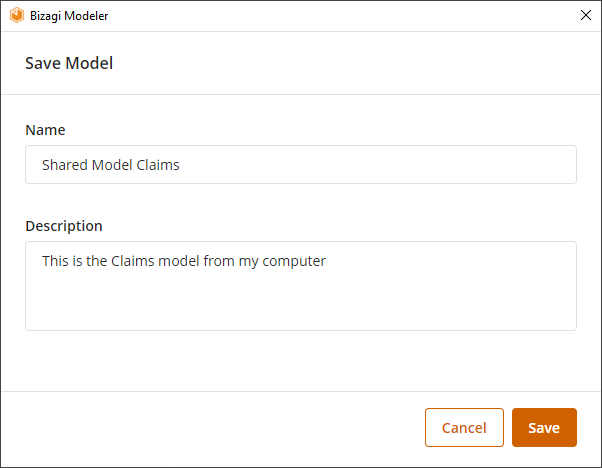
5. Tan pronto como se carga su modelo, aparece en modo de solo lectura. Todos los modelos almacenados en la nube de Bizagi Modeler están listos para ser compartidos, y todos los modelos compartidos tienen una funcionalidad de reservar/Liberar que permite a los editores prevenir que los usuarios sobrescriban cambios de otro usuario.

Desde este momento, su modelo es guardado en la nube. Las restricciones de adjuntos para nuevos diagramas aplican también a los diagramas existentes.
Cada cambio realizado por cualquier miembro del equipo en planes Workgroup y Enterprise será mostrado en el área de notificaciones.
El archivo local que cargó no será modificado y puede mantenerlo sin ninguna modificación.
|
La opción de guardar modelos en la nube solo está disponible para planes Enterprise. |
6. Una vez haya guardado su modelo tendrá disponible la opción de AutoGuardado. Al activar esta opción, se empezará a guardar automáticamente los cambios que realice en su modelo.
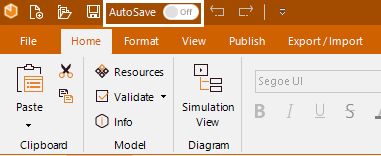
Para más información sobre la opción de AutoGuardado, diríjase al artículo AutoGuardado.
Last Updated 11/20/2024 4:59:18 PM